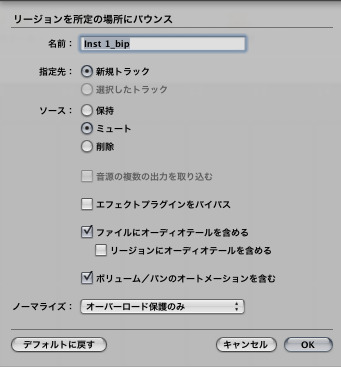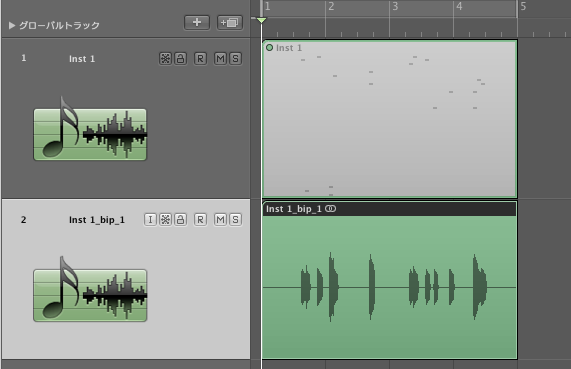MIDIトラックをオーディオに変換する Logic Pro の使い方
MIDIをオーディオに変化するメリット
- オーディオに変換することで最終作業のMIXが行いやすくなる
- PCの負担を軽減させる事ができる
- 波形にすることで、様々なエディットが可能になる
LOGICは様々な書き出し方がありますが、一番簡単な方法を記載します。
- Logic X
- Logic 8/9
Logic X MIDIをオーディオに変換する方法
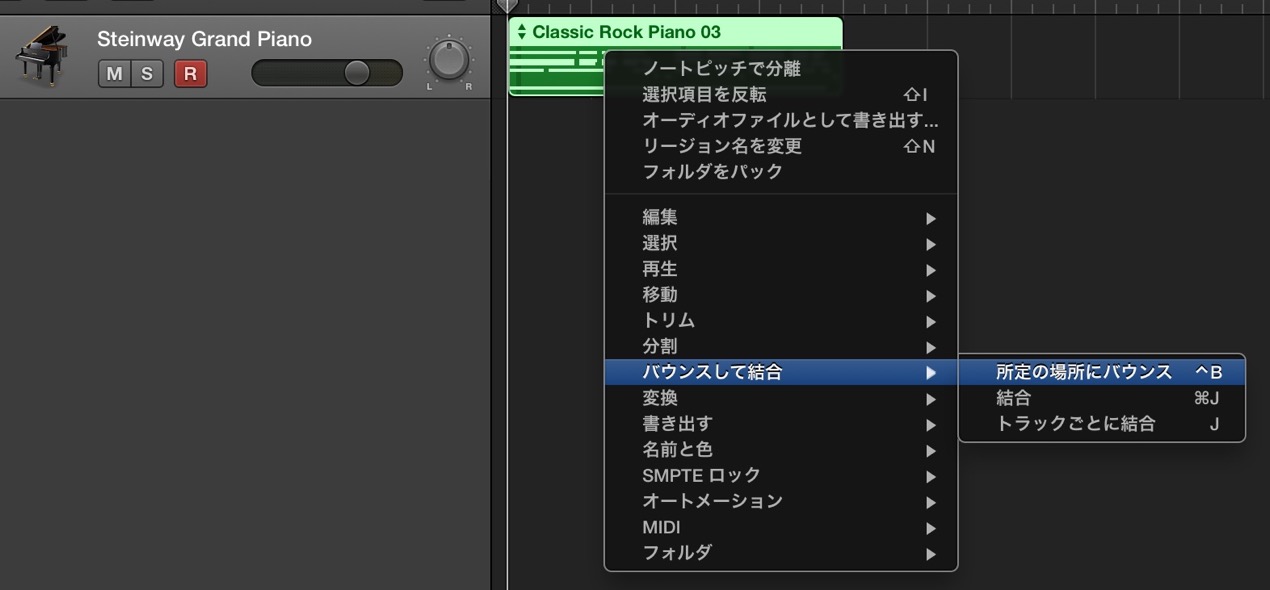
書き出したいリージョンを右クリックし、
表示されたプルダウンから「バウンスして結合」→「所定の場所へバウンス」を選択します。
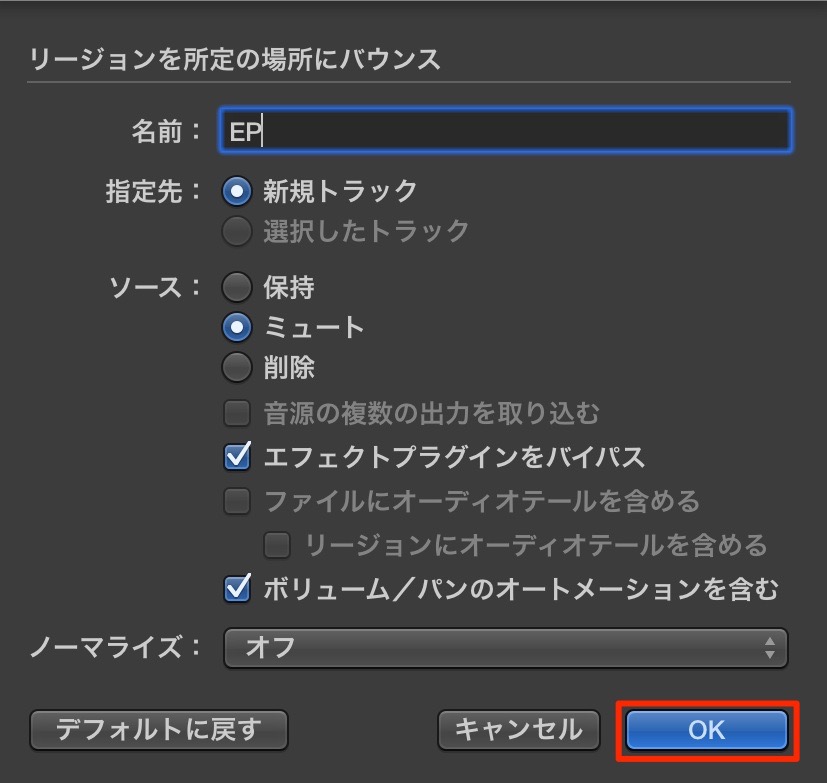
任意の名前をつけてOKを押します。
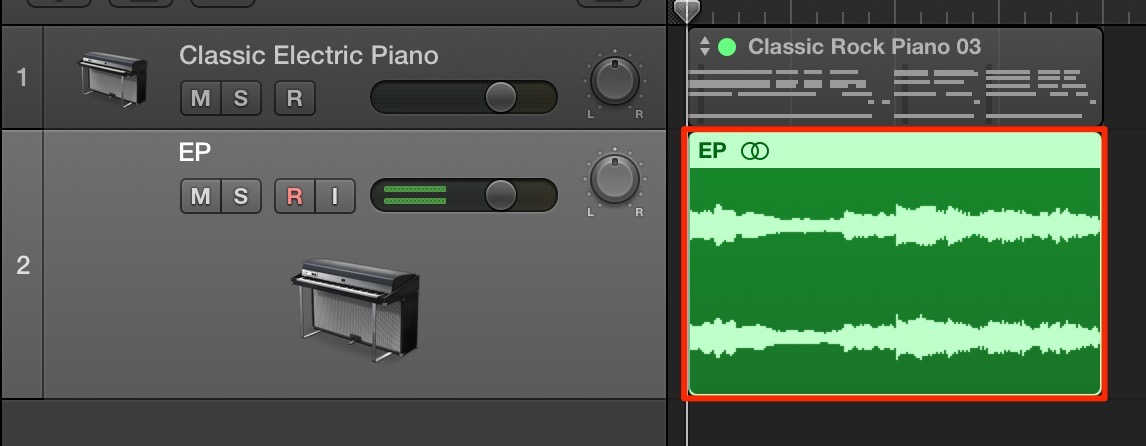
このように簡単に変換を行うことができました。
トリッキーな機能に感じている方も多いですが、非常に良く使用します。
この流れをしっかりとマスターしてください。
- Logic X
- Logic 8/9
「別名で保存」を使用してリスクを回避
オーディオへ変換した後は、インストゥルメントトラックを削除しますが、
打ち込み段階へ戻りたいというケースも考えられます。
別名で保存を行い、作業の分岐点を作成しておくことを強くお勧めします。

このような記事も読まれています
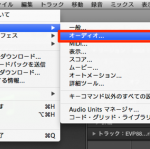
ブツブツとしたノイズ・再生が止まる Logic
制作中に「ノイズ」「音の途切れ」「再生が行えない」などの症状に遭遇することがあります。これは「CPU使用率」が高くなってきた際に起こる典型的な挙動です。その解決方法を記載していきます。

「フリーズ機能」で快適な作業
作業が進むにつれて高くなるCPU負荷を解消する方法を解説していきます。
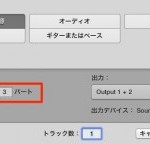
1つのソフトシンセで複数の音色使用する
マルチ音源製品は、1つのソフトシンセの中に複数の楽器を立ち上げることができます。この設定方法を解説していきます。
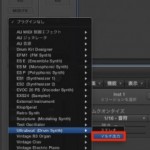
ソフトシンセをパラアウトする
1つの音源で複数の楽器を使用している場合に、各楽器をバラバラに出力することができます。この出力に対してボリューム、パン、エフェクトも異なる設定が可能となります。